실용적인 단어 기술 공유: 텍스트와 표를 서로 변환하는 방법
- 青灯夜游앞으로
- 2022-08-23 09:57:248522검색
이전 글 "실용적인 단어 팁 공유: 공백과 빈 줄을 빠르게 일괄 삭제"에서는 공백과 빈 줄을 일괄 삭제하는 방법을 배웠습니다. 오늘 우리는 텍스트와 표의 변환에 대해 이야기하고 Word에서 텍스트를 표로 변환하고 Word에서 표를 텍스트로 변환하는 기술을 배울 것입니다.

일상 업무에서 상사가 갑자기 Word 문서를 보내며 Word 문서의 일부 텍스트를 표 형식으로 만들어 달라고 하면 어떻게 하시겠습니까?
테이블을 하나씩 만들고, 텍스트를 하나씩 복사해서 테이블에 붙여넣으시겠어요? 아니면 다른 방법인가요?
위 방법을 활용한 아동화도 꽤 많을 것 같아요! 아직도 이런 식으로 행동한다면 무력함을 표현할 수밖에 없다...너는 야근을 하게 될 운명이다!
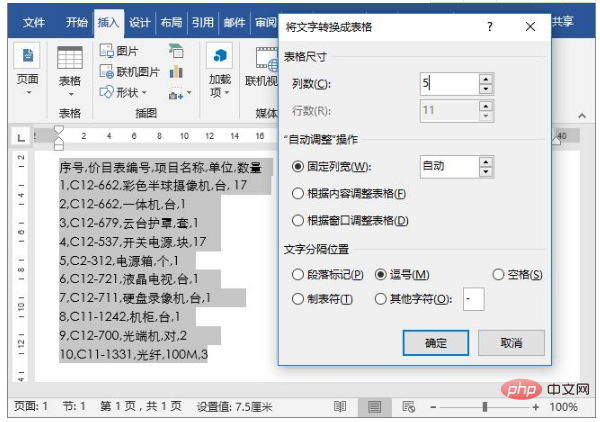
Word에는 사용법을 모르는 매우 간단하고 빠른 형식 변환 방법이 있습니다! 오늘은 여기 편집자가 여러분에게 조작 기술을 가르쳐 줄 것입니다. 어린이 여러분, 작은 벤치를 들고 한번 살펴보세요. 방법을 배우면 야근을 덜 할 수 있습니다!
Word 텍스트를 표로 변환:
Word에서 텍스트를 표로 빠르게 변환하려면 먼저 텍스트 사이에 구분 기호, 즉 쉼표, 공백 또는 탭(Tab 키 누르기) 기다리세요. 그 기능은 텍스트가 변환될 때 행, 열 및 셀의 위치를 식별하는 것입니다.
예를 들어 그림과 같이 변환이 필요한 워드 문서를 엽니다. 보시다시피, 현재 문서에는 "쉼표" 구분 기호가 삽입되어 있으므로 다른 구분 기호를 삽입하지 않고도 바로 변환할 수 있습니다.
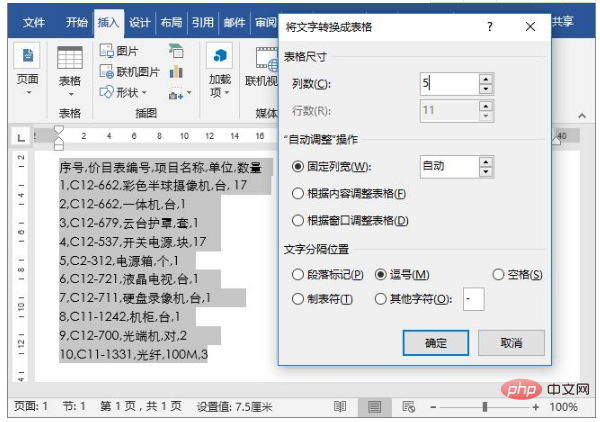
(1) 변환할 텍스트를 선택한 후 [삽입]-[표]-[표] 버튼을 클릭한 후 팝업 메뉴에서 "텍스트를 표로 변환" 명령을 선택합니다.
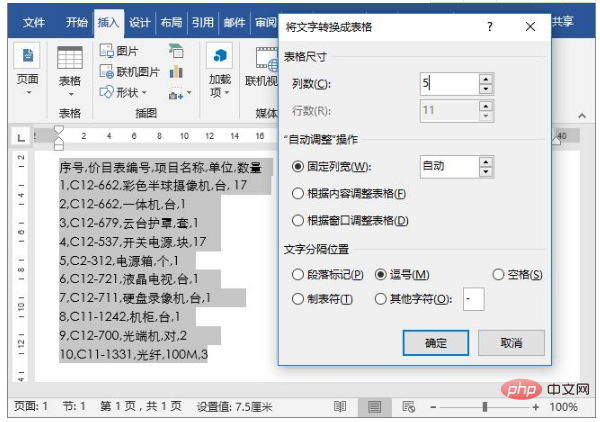
(2) "텍스트를 표로 변환" 대화 상자를 열고 "확인" 버튼을 클릭합니다.
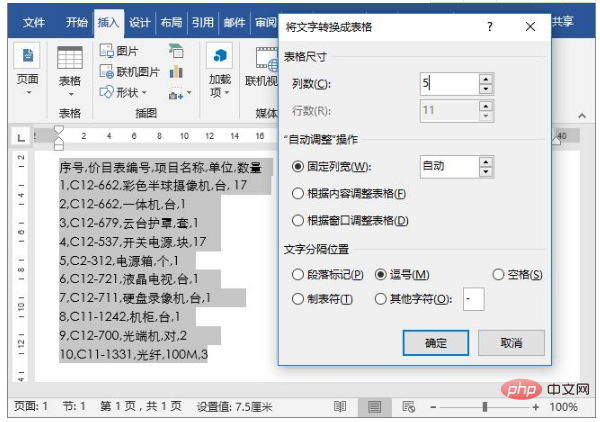
팁: "텍스트를 표로 변환" 대화 상자의 "텍스트 구분 위치" 열에서 텍스트 위치를 구분하는 데 사용되는 단락 표시, 쉼표, 공백, 탭 등을 포함한 구분을 찾을 수 있습니다. 캐릭터 옵션.
(3) 그림과 같은 테이블이 제공됩니다.
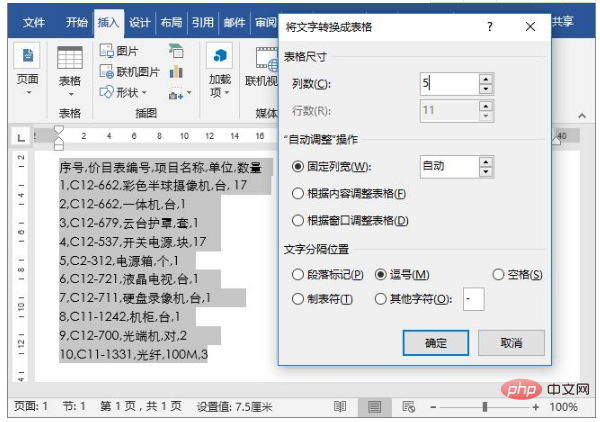
그런데 이 양식은 왜 오픈 컬럼인가요? 왜?
이것은 "쉼표" 구분 기호로 인해 발생합니다. 변환 시 쉼표는 "영문 상태의 반각 쉼표"여야 합니다. 분명히 위 텍스트의 쉼표는 전각 쉼표이며, 그래서 전각 쉼표로 변환되었습니다.
(4) 이때 본문의 쉼표를 "영문상태의 반각쉼표"로 대체한 후 표로 변환합니다.
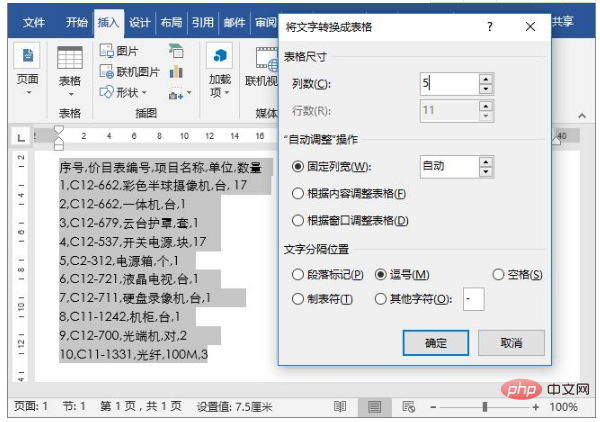
얻는 효과는 그림과 같습니다.
팁: "쉼표" 구분 기호를 바꿀 때 "찾기 및 바꾸기" 기능을 사용하여 일괄 변경을 수행할 수 있습니다. "콘텐츠 찾기" 텍스트 상자에 전체 너비 쉼표 ","를 입력하고, 텍스트 상자에 "를 "영문 반각 쉼표 입력","으로 바꾸고 "모두 바꾸기" 버튼을 클릭하면 모두 변경됩니다.
Word는 표를 텍스트로 변환합니다.
직장에서 우리는 Word 표의 내용을 텍스트 형식으로 변환해야 하는 상황에 직면하게 됩니다. 하다?
대부분의 어린이 신발은 메모장에 복사해서 붙여넣는 방식으로 내용을 추출하는 것 같아요. 예, 아무 문제가 없습니다. 실제로 그렇게 할 수 있습니다. 하지만 실제로는 더 쉬운 방법이 있습니다.
(1) 표 전체를 선택하고 [표 도구]-[레이아웃]-[데이터]-[텍스트로 변환] 버튼을 클릭합니다.
(2) 열린 대화 상자에서 변환된 텍스트 구분 기호를 설정한 후 "확인" 버튼을 클릭합니다.
"쉼표" 효과 선택:
"탭" 효과 선택:
좋아, 텍스트와 표는 서로 쉽게 변환될 수 있습니다. 배웠나요?
추천 튜토리얼: "Word Tutorial"
위 내용은 실용적인 단어 기술 공유: 텍스트와 표를 서로 변환하는 방법의 상세 내용입니다. 자세한 내용은 PHP 중국어 웹사이트의 기타 관련 기사를 참조하세요!







